Verizon Fios Yellow Light: ວິທີການແກ້ໄຂບັນຫາ

ສາລະບານ
ເຣົາເຕີ ແລະຕົວຂະຫຍາຍມາພ້ອມໄຟ LED, ເຊິ່ງກະພິບສີຕ່າງກັນສຳລັບສະຖານະທີ່ແຕກຕ່າງກັນ.
ເບິ່ງ_ນຳ: ເຈົ້າຂອງບັນຊີຫຼັກສາມາດເບິ່ງຂໍ້ຄວາມໃນ T-Mobile ໄດ້ບໍ?ໜ້າເສຍດາຍ, ຂ້ອຍຮູ້ສຶກສັບສົນຕະຫຼອດເວລາ, ກັບອຸປະກອນ Verizon Fios ຂອງຂ້ອຍກະພິບສີແບບສຸ່ມ.
ແຕ່ເມື່ອຂ້ອຍໄດ້ຮູ້ຈຸດປະສົງຂອງແຕ່ລະສີເຫຼົ່ານີ້, ການຄາດເດົາວ່າໄຟຫມາຍຄວາມວ່າແນວໃດກາຍເປັນວຽກທີ່ງ່າຍ.
ສີຂາວ, ສີຟ້າ, ສີຂຽວ, ສີເຫຼືອງ, ແລະສີແດງແມ່ນສີທີ່ແຕກຕ່າງກັນທີ່ໃຊ້ໂດຍ LEDs ຂອງອຸປະກອນ Verizon ເພື່ອສະແດງສະຖານະທີ່ແຕກຕ່າງກັນ.
ແຕ່ລະສີສະແດງເຖິງຮູບແບບການເຮັດວຽກ, ຄວາມຜິດ, ແລະອື່ນໆ.
ໄຟສີເຫຼືອງແຂງຢູ່ເຣົາເຕີ Verizon Fios ຂອງທ່ານຊີ້ບອກວ່າບໍ່ມີການເຊື່ອມຕໍ່ອິນເຕີເນັດ.
ເມື່ອສິ່ງດັ່ງກ່າວເກີດຂຶ້ນ, ທ່ານສາມາດລອງກວດເບິ່ງການເຊື່ອມຕໍ່ອີເທີເນັດ ແລະ ບຣອດແບນໄດ້. ສາຍ ຫຼື reboot router.
ຖ້າວິທີແກ້ໄຂເຫຼົ່ານີ້ໃຊ້ບໍ່ໄດ້, ໃຫ້ລອງຕິດຕໍ່ຝ່າຍຊ່ວຍເຫຼືອ Fios ເພື່ອສ້າງຕັ້ງການເຊື່ອມຕໍ່ຄືນໃໝ່.
ໄຟສີເຫຼືອງແຂງຢູ່ Verizon ຂອງທ່ານ. Fios Extender ຊີ້ບອກວ່າມັນຢູ່ໃນໂໝດຈັບຄູ່, ແລະໄຟກະພິບຈະປ່ຽນຄວາມໄວຂອງມັນຂຶ້ນກັບໄລຍະຫ່າງຈາກຕົວຂະຫຍາຍໄປຫາເຣົາເຕີ ເພື່ອໃຫ້ເຈົ້າສາມາດຊອກຫາຕຳແໜ່ງທີ່ຖືກຕ້ອງຂອງຕົວຂະຫຍາຍໄດ້.
ວິທີແກ້ໄຂ ແສງສີເຫຼືອງກະພິບຢູ່ໃນເຣົາເຕີ Fios ຂອງທ່ານ
ຂັ້ນຕອນຕໍ່ໄປນີ້ສາມາດເຮັດໄດ້ເມື່ອເຣົາເຕີຂອງທ່ານກະພິບເປັນສີເຫຼືອງ:
ຣີບູດເຣົາເຕີ

ຂັ້ນຕອນທໍາອິດທີ່ເຈົ້າເຮັດເມື່ອການເຊື່ອມຕໍ່ອິນເຕີເນັດຂອງເຈົ້າຢຸດຄືການລອງປິດເປີດເຄື່ອງໃໝ່ ຫຼືຣີສະຕາດເຣົາເຕີຂອງທ່ານ.
ເຮັດຕາມຂັ້ນຕອນທີ່ໃຫ້ໄວ້ເພື່ອປິດເປີດເຣົາເຕີ Verizon ຂອງທ່ານຄືນໃໝ່:
- ປິດໄຟໃຫ້ກັບເຣົາເຕີຂອງທ່ານ. ຖ້າ router ຂອງເຈົ້າມີແບດເຕີລີ່ສຳຮອງ, ຢ່າລືມຕັດການເຊື່ອມຕໍ່ ແລະເຊື່ອມຕໍ່ອັນນີ້ຄືນໃໝ່ເຊັ່ນກັນ.
- ລໍຖ້າ 30 ວິນາທີເພື່ອເປີດໄຟຄືນ ແລະອະນຸຍາດໃຫ້ເຣົາເຕີເປີດເຄື່ອງ (ສະແດງໂດຍໄຟ LED ກະພິບເປັນສີຂາວ).
ການປິດເປີດໃໝ່ແກ້ໄຂບັນຫາການເຊື່ອມຕໍ່ເກືອບ 80 ເປີເຊັນ. ໃນເວລານັ້ນ.
ໄຟອິນເຕີເນັດສີເຫຼືອງຈະປ່ຽນເປັນສີຂາວແຂງ, ແລະທ່ານຈະເຫັນວ່າອິນເຕີເນັດຂອງທ່ານກັບຄືນມາແລ້ວ.
ກວດເບິ່ງວ່າເຣົາເຕີຂອງທ່ານຮ້ອນເກີນໄປ

ຖ້າເຣົາເຕີຂອງທ່ານຮ້ອນຂຶ້ນ, ມັນຈະເຫັນໄດ້ຊັດເຈນໃນການເຊື່ອມຕໍ່ອິນເຕີເນັດຂອງທ່ານ.
ອິນເຕີເນັດລົບກວນ, ຄວາມໄວອິນເຕີເນັດທີ່ຫຼຸດລົງ, ແລະອື່ນໆ, ແມ່ນບາງຜົນກະທົບຂອງເຣົາເຕີຮ້ອນເກີນໄປ.
ທ່ານສາມາດເຮັດຄວາມເຢັນເຣົາເຕີຂອງທ່ານໄດ້ໂດຍການປິດການສະໜອງໄຟຂອງເຣົາເຕີ.
ຖ້າມີແບັດສຳຮອງ, ໄອຄອນເວີເຕີ, ແລະອື່ນໆ, ໃຫ້ຕັດການເຊື່ອມຕໍ່ເຣົາເຕີຂອງເຈົ້າອອກຈາກນັ້ນເຊັ່ນກັນ.
ທ່ານຍັງສາມາດຍ້າຍເຣົາເຕີໄປຫາພື້ນທີ່ທີ່ມີກະແສລົມພຽງພໍເພື່ອປ້ອງກັນບໍ່ໃຫ້ເຣົາເຕີບໍ່ຮ້ອນຂຶ້ນອີກ.
ເບິ່ງ_ນຳ: Eero ເຮັດວຽກກັບ Xfinity Comcast ບໍ? ວິທີການເຊື່ອມຕໍ່ກວດເບິ່ງອີເທີເນັດ ແລະສາຍບຣອດແບນ
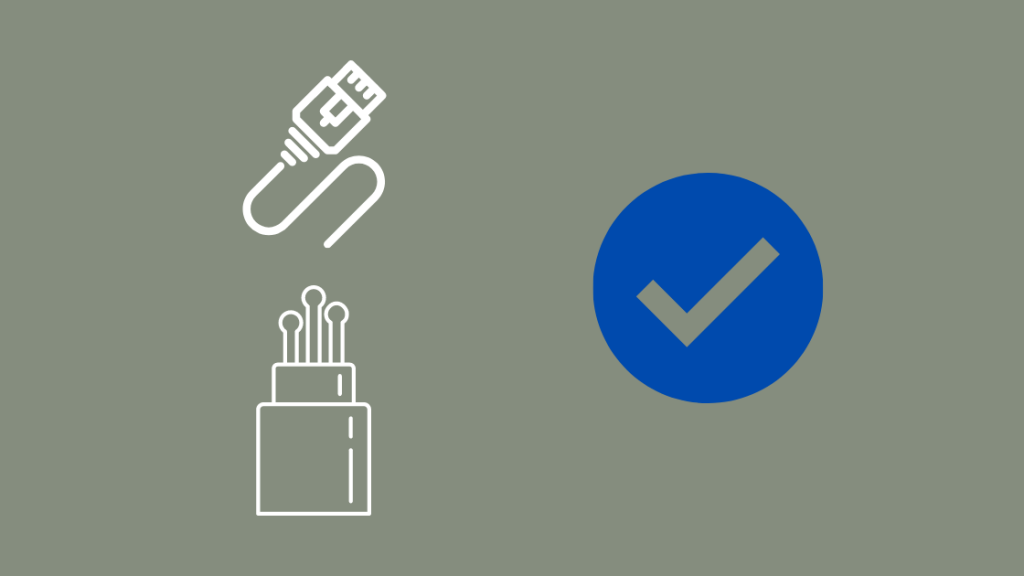
ອັນນີ້ ເອົາຄືນຄວາມຊົງຈໍາບາງຢ່າງ. ສອງສາມເດືອນກ່ອນ, ໃນຕອນເຊົ້າຢ່າງກະທັນຫັນ, ຂ້ອຍສູນເສຍການເຊື່ອມຕໍ່ອິນເຕີເນັດຢູ່ເຮືອນ.
ຂ້ອຍກວດເບິ່ງເຣົາເຕີເພື່ອເບິ່ງວ່າໄຟສະຖານະເປັນສີເຫຼືອງ. ຂ້ອຍປິດເປີດເຣົາເຕີຂອງຂ້ອຍຄືນໃໝ່ ແຕ່ບໍ່ມີປະໂຫຍດ.
ໃນຂັ້ນຕອນຕໍ່ໄປ, ຂ້ອຍໄດ້ກວດເບິ່ງດ້ານຫຼັງຂອງຂ້ອຍ.router ເພື່ອເບິ່ງວ່າສັດບາງຊະນິດ, ອາດຈະເປັນໜູ, ໄດ້ເສຍຫາຍທັງສາຍ Ethernet ແລະ Broadband ຂອງຂ້ອຍ.
ຂ້ອຍຕ້ອງຮ້ອງຂໍໃຫ້ຊ່າງມາປ່ຽນສາຍ. ທັນທີທີ່ຜູ້ສ້ອມແປງປ່ຽນສາຍເຄເບີ້ນ, ການເຊື່ອມຕໍ່ໄດ້ຖືກສ້າງຕັ້ງຂຶ້ນໃຫມ່.
ດັ່ງນັ້ນ, ຂັ້ນຕອນຕໍ່ໄປຄວນຈະເປັນການກວດສອບວ່າສາຍທີ່ໄປຫາເຣົາເຕີຂອງເຈົ້າບໍ່ສະອາດຫຼືບໍ່.
ສາຍອີເທີເນັດ ແລະສາຍໃຍແກ້ວນໍາແສງທີ່ໃຫ້ທ່ານເຊື່ອມຕໍ່ອິນເຕີເນັດໂດຍປົກກະຕິແລ້ວແມ່ນຢູ່ທີ່ ດ້ານຫຼັງຂອງເຣົາເຕີຂອງທ່ານ.
ກວດເບິ່ງວ່າສາຍທັງສອງນີ້ຍັງບໍ່ເສຍຫາຍຫຼືບໍ່. ສາຍໄຟຍັງສາມາດໄດ້ຮັບຜົນກະທົບຈາກການສວມໃສ່ ແລະ ຂາດຈາກການໃຊ້ເປັນເວລາດົນນານ.
ດັ່ງນັ້ນ, ການປ່ຽນສາຍເຫຼົ່ານີ້ໃນສອງສາມປີຈະໄດ້ຮັບການແນະນໍາ.
ໃນຂະນະທີ່ທ່ານກວດເບິ່ງຄວາມເສຍຫາຍຂອງສາຍເຄເບີນ, ກວດເບິ່ງວ່າສາຍບໍ່ໄດ້ເຊື່ອມຕໍ່ວ່າງກັບເຣົາເຕີ.
ຖ້າການເຊື່ອມຕໍ່ວ່າງ, ທ່ານສາມາດຮັດມັນດ້ວຍຕົວເອງ ຫຼືໂທຫາການຊ່ວຍເຫຼືອດ້ານວິຊາການ.
ວິທີແກ້ໄຂໄຟສີເຫຼືອງຂອງ Fios Extender
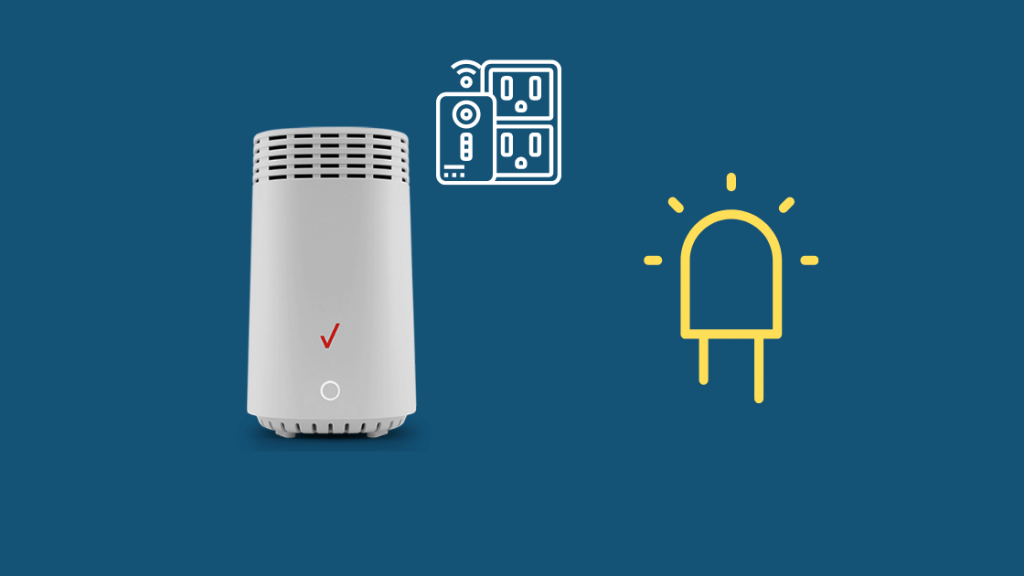
ໄຟສີເຫຼືອງແຂງ
ຕົວຂະຫຍາຍຈະເຮັດໃຫ້ມີແສງສີເຫຼືອງແຂງເພື່ອຊີ້ບອກວ່າມັນພ້ອມທີ່ຈະຈັບຄູ່ກັບ ເຣົາເຕີ Fios ເມື່ອຢູ່ໃນໂໝດໄຮ້ສາຍ.
ເພື່ອສືບຕໍ່ຂະບວນການເຊື່ອມຕໍ່, ໃຫ້ກົດປຸ່ມດ້ານໜ້າຂອງເຣົາເຕີ ແລະຕົວຂະຫຍາຍຄ້າງໄວ້ຢ່າງໜ້ອຍ 5 ວິນາທີ.
ໄຟໃນອຸປະກອນທັງສອງຈະ ເລີ່ມກະພິບເປັນສີຟ້າໃນຂະນະທີ່ການເຊື່ອມຕໍ່ເລີ່ມຕົ້ນ.ຕົວຂະຫຍາຍແມ່ນມາຈາກ router. ເມື່ອກະພິບໄວຂຶ້ນ, ຕົວຂະຫຍາຍໃກ້ກັບເຣົາເຕີເກີນໄປ.
ເມື່ອກະພິບຊ້າລົງ, ມັນໝາຍຄວາມວ່າຕົວຂະຫຍາຍຢູ່ໄກຈາກເຣົາເຕີຫຼາຍເກີນໄປ.
ການຊອກຫາໄລຍະຫ່າງລະຫວ່າງ ຕົວຂະຫຍາຍ ແລະເຣົາເຕີຈະເຮັດໃຫ້ແສງສີເຫຼືອງກະພິບຫາຍໄປ.
ການແກ້ໄຂແສງສີເຫຼືອງຂອງເຣົາເຕີ G3100

ໄຟສີເຫຼືອງຢູ່ເຣົາເຕີ G3100 ສະແດງໃຫ້ເຫັນວ່າການເຊື່ອມຕໍ່ອິນເຕີເນັດໄດ້ສູນເສຍໄປ.
ອັນນີ້ອາດເປັນຍ້ອນຫຼາຍເຫດຜົນຈາກບັນຫາຂອງຜູ້ໃຫ້ບໍລິການ, ຫຼືສະພາບອາກາດທີ່ບໍ່ສະບາຍ, ຫຼືແມ່ນແຕ່ສັດຈໍາພວກຫນູກ້ຽວສາຍໄຟຂອງທ່ານ.
ເນື່ອງຈາກມີຄວາມເປັນໄປໄດ້ໜ້ອຍໜຶ່ງທີ່ວ່າເປັນຫຍັງອັນນີ້. ເກີດຂຶ້ນ, ມີການແກ້ໄຂບໍ່ຫຼາຍປານໃດເຊັ່ນກັນ, ແລະພວກມັນສ່ວນຫຼາຍແມ່ນກົງໄປກົງມາ.
ທຳອິດ, ໃຫ້ລອງເປີດເຣົາເຕີຂອງທ່ານຄືນໃໝ່. ຖ້າມັນບໍ່ເຮັດວຽກ, ຣີເຊັດເຣົາເຕີໂດຍການກົດປຸ່ມຣີເຊັດຄ້າງໄວ້, ແລະຕັ້ງຄ່າມັນອີກຄັ້ງ.
ຖ້າທັງໝົດນີ້ໃຊ້ບໍ່ໄດ້, ໂອກາດມັນເປັນບັນຫາຂອງຜູ້ໃຫ້ບໍລິການ ຫຼືບັນຫາຮາດແວ. .
ການເດີມພັນທີ່ດີທີ່ສຸດຄືການຕິດຕໍ່ຝ່າຍຊ່ວຍເຫຼືອ Fios ແລະອະທິບາຍສະຖານະການຂອງທ່ານ.
ຕິດຕໍ່ຝ່າຍຊ່ວຍເຫຼືອ Fios
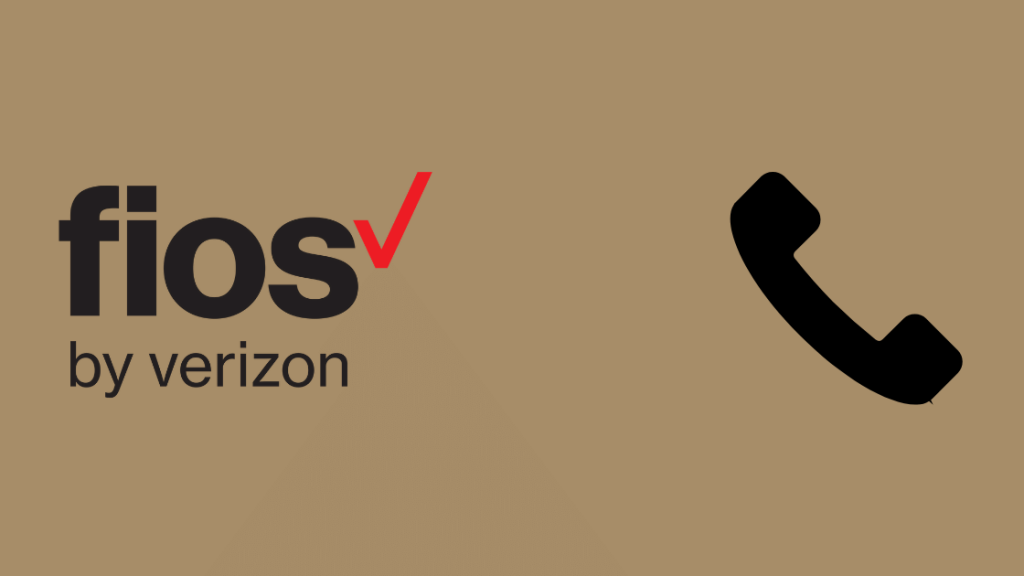
ຖ້າຂັ້ນຕອນຂ້າງເທິງພິສູດໄດ້. ໄຮ້ປະໂຫຍດ, ເຈົ້າຈະຕ້ອງຕິດຕໍ່ກັບຜູ້ໃຫ້ບໍລິການອິນເຕີເນັດຂອງເຈົ້າ.
ທຸກໆຄັ້ງ, ການບຳລຸງຮັກສາຕ້ອງເຮັດໃນຕອນທ້າຍຂອງ ISP ເປັນເວລາສັ້ນໆ, ໃນລະຫວ່າງທີ່ອິນເຕີເນັດຈະບໍ່ຂຶ້ນ.
ໃນກໍລະນີດັ່ງກ່າວ, ຜູ້ໃຫ້ບໍລິການຈະແຈ້ງໃຫ້ເຈົ້າຮູ້ກ່ຽວກັບການຂັດຂວາງດັ່ງກ່າວລ່ວງໜ້າ.
ສະນັ້ນ, ຖ້າທ່ານບໍ່ໄດ້ຮັບການແຈ້ງເຕືອນກ່ຽວກັບການຢຸດການບຳລຸງຮັກສາ ແລະອິນເຕີເນັດຂອງທ່ານປິດ, ທ່ານສາມາດຕິດຕໍ່ ISP ຂອງທ່ານແລະສອບຖາມກ່ຽວກັບມັນໄດ້.
ໜ້າເສຍດາຍ, ທ່ານຈະຕ້ອງລໍຖ້າອັນນີ້ກ່ອນ. ການຢຸດການບຳລຸງຮັກສາ- ບໍ່ມີທາງອອກອື່ນສຳລັບມັນ.
ໝາຍເຫດ: ຖ້າບໍ່ມີຂັ້ນຕອນຂ້າງເທິງນີ້ເຮັດວຽກ, ທ່ານສາມາດຣີເຊັດເຣົາເຕີ Verizon ຂອງທ່ານໄດ້. ການຣີເຊັດຈະແກ້ໄຂບັນຫາອິນເຕີເນັດຫຼາຍອັນຂອງທ່ານ.
ທ່ານສາມາດຣີເຊັດເຣົາເຕີຂອງທ່ານໄດ້ໂດຍການກົດປຸ່ມຣີເຊັດຢູ່ດ້ານຫຼັງຂອງເຣົາເຕີຂອງທ່ານຢ່າງຕໍ່ເນື່ອງເປັນເວລາ 20 ວິນາທີ.
ມັນຈະໃຊ້ເວລາສອງສາມນາທີສໍາລັບການ rebooting ເກີດຂຶ້ນ.
ເມື່ອ reboot ສໍາເລັດ, ການເຊື່ອມຕໍ່ອິນເຕີເນັດຂອງທ່ານຈະໄດ້ຮັບການຟື້ນຕົວ.
ໃນເວລາທີ່ທ່ານກໍາລັງກະກຽມທີ່ຈະເຮັດການຕັ້ງຄ່າໂຮງງານຄືນໃໝ່, ໃຫ້ແນ່ໃຈວ່າທ່ານມີໃບຢັ້ງຢືນການເຂົ້າສູ່ລະບົບຂອງທ່ານກັບທ່ານ, ເພື່ອໃຫ້ການຕັ້ງຄ່າເຣົາເຕີຂອງທ່ານງ່າຍຂຶ້ນ.
ການຣີເຊັດມີຜົນປະໂຫຍດເພີ່ມເຕີມບາງຢ່າງ:
- ມັນຈະລຶບຂໍ້ມູນແຄດທີ່ບໍ່ຕ້ອງການທັງໝົດຢູ່ໃນອຸປະກອນຂອງທ່ານ.
- ມັນຈະຢຸດການໂຈມຕີຕໍ່ເນື່ອງຈາກແຮກເກີ ຫຼືຕົວແທນທີ່ເປັນອັນຕະລາຍອື່ນໆ.
ຂໍ້ເສຍພຽງຢ່າງດຽວກັບການຕັ້ງຄ່າ router ໃໝ່ຄື ການຕັ້ງຄ່າຄືນໃໝ່ຈະກັບຄືນໄປຫາການຕັ້ງຄ່າຂອງໂຮງງານຂອງມັນ.
ການເອົາອິນເຕີເນັດຂອງເຈົ້າກັບຄືນມາເປັນພຽງສ່ວນໜຶ່ງຂອງການຕໍ່ສູ້
ຫາກເຈົ້າໄດ້ພະຍາຍາມທຸກຢ່າງຂ້າງເທິງແລ້ວ, ແລະມັນຍັງໃຊ້ບໍ່ໄດ້, ເຈົ້າຄວນສົມມຸດວ່າເຣົາເຕີຕ້ອງການສ້ອມແປງ.
ຂໍຄວາມຊ່ວຍເຫຼືອດ້ານເຕັກນິກເພື່ອໃຫ້ເຈົ້າສາມາດເອົາ router ຂອງເຈົ້າຄືນມາໄດ້ໄວເທົ່າທີ່ຈະໄວໄດ້.
ເພື່ອຢູ່ໃນດ້ານທີ່ປອດໄພ, ທ່ານຄວນປົກປິດສາຍ Ethernet ແລະ Broadband ຂອງທ່ານດ້ວຍການປົກຫຸ້ມປ້ອງກັນເພື່ອບໍ່ໃຫ້ໜູ, ແມງໄມ້ ຫຼືສິ່ງມີຊີວິດອື່ນໆທໍາລາຍພວກມັນ.
ເຮັດການກວດສອບເປັນປົກກະຕິເພື່ອ ຮັບປະກັນວ່າຄວາມປອດໄພຂອງສາຍບໍ່ໄດ້ຖືກຫຼຸດຫນ້ອຍລົງ.
ທ່ານຍັງອາດຈະເພີດເພີນກັບການອ່ານ
- Verizon Router Red Globe: ມັນຫມາຍຄວາມວ່າແນວໃດ ແລະວິທີແກ້ໄຂມັນ
- ອຸປະກອນ Fios ກັບຄືນ: ທຸກຢ່າງທີ່ເຈົ້າຕ້ອງຮູ້
- Fios Wi-Fi ບໍ່ເຮັດວຽກ: ວິທີການແກ້ໄຂໃນວິນາທີ
- ອຸປະກອນ Routers Mesh ກາງແຈ້ງທີ່ດີທີ່ສຸດ ເພື່ອບໍ່ເຄີຍສູນເສຍການເຊື່ອມຕໍ່
ຄຳຖາມທີ່ພົບເລື້ອຍ
ການຣີເຊັດເຣົາເຕີຂອງຂ້ອຍຈະເຮັດໃຫ້ອິນເຕີເນັດຂອງຂ້ອຍລົບກວນບໍ?
ການຣີເຊັດຈະເຮັດໃຫ້ເຈົ້າ router ກັບຄືນໄປບ່ອນການຕັ້ງຄ່າໂຮງງານຜະລິດເພື່ອໃຫ້ທ່ານຈະຕ້ອງຕັ້ງລະຫັດຜ່ານ, ປ້ອນຂໍ້ມູນປະຈໍາຕົວຂອງທ່ານ, ຕັ້ງຄ່າການຕັ້ງຄ່າອິນເຕີເນັດຂອງທ່ານ, ໃນບັນດາສິ່ງອື່ນໆຈໍານວນຫນຶ່ງ, ຕັ້ງແຕ່ເລີ່ມຕົ້ນ.
ນອກຈາກນັ້ນ, ການຕັ້ງ router ໃຫມ່ເຮັດໃຫ້ບໍ່ມີສະເພາະ. ຜົນກະທົບຕໍ່ອິນເຕີເນັດຂອງເຈົ້າ.
ຂ້ອຍຄວນປ່ຽນເຣົາເຕີເກົ່າຂອງຂ້ອຍເມື່ອໃດ?
ໂດຍປົກກະຕິແລ້ວເຣົາເຕີສະແດງຂໍ້ຜິດພາດໃນການເຮັດວຽກຂອງມັນ ເຊັ່ນ: ການຫຼຸດຄວາມໄວອິນເຕີເນັດ, ການຕັດການເຊື່ອມຕໍ່ທັນທີທັນໃດ, ສັນຍານອ່ອນລົງ. ຄວາມເຂັ້ມແຂງໃນສະຖານທີ່ຕ່າງໆ, ຫຼືໃນກໍລະນີທີ່ຮ້າຍແຮງທີ່ສຸດ, ພວກມັນຢຸດເຮັດວຽກທັນທີທັນໃດ.
ເມື່ອສິ່ງເຫຼົ່ານີ້ເກີດຂຶ້ນ, ມັນຫມາຍຄວາມວ່າເຖິງເວລາທີ່ຈະຊື້ router ໃຫມ່.
ໄຟສະຖານະໃນເຣົາເຕີ Verizon ຂອງຂ້ອຍຄວນເປັນສີໃດ?
ໄຟສະຖານະຢູ່ໃນເຄື່ອງຂອງເຈົ້າເຣົາເຕີ Verizon ຄວນເປັນສີຂາວສໍາລັບການເຮັດວຽກປົກກະຕິ.
ການກະພິບສີຟ້າຊີ້ບອກວ່າເຣົາເຕີພ້ອມຈັບຄູ່ແລ້ວ, ໃນຂະນະທີ່ສີຟ້າເຂັ້ມຊີ້ບອກວ່າການຈັບຄູ່ສຳເລັດແລ້ວ.

